代码规范
如果您是一名新的开源贡献者,请先浏览Alluxio开发新手指南以熟悉如何向Alluxio贡献源码。
我们非常感谢您对Alluxio的关注与兴趣!特别感谢您对Alluxio开源社区作出的贡献!
提交代码
-
我们鼓励你每次尽可能提交小的、单一目的的补丁包,因为要合并一个含有许多不相关的特性的大的改动十分困难。
-
将你的修改作为一个GitHub pull request进行提交,可以查看Github向导中的forking a repo和sending a pull request学习如何进行这些操作。
-
如果提交的pull request为了解决一个已知的Github Issue,请在该pull request的描述中请添加该Github Issue的链接。 例如”Fixes #1234”,”Fixed #1234”,”Fix #1234”,”Closes #1234”, “Closed #1234”或者”Close #1234”。
-
对于仅仅修改一些错别字或者进行一些格式化的pull request,你可以在该pull request的标题中添加”[SMALLFIX]”前缀,例如:
[SMALLFIX] Fix formatting in Foo.java
- 对于改善Alluxio项目网站的文档(例如修改
docs目录下的markdown文件)的pull request,你可以在该pull request的标题中添加”[DOCFIX]”前缀,例如,修改由docs/Contributing-to-Alluxio.md生成的网页文件,其标题可以是:
[DOCFIX] Improve documentation of how to contribute to Alluxio
单元测试
- 运行所有单元测试
$ cd ${ALLUXIO_HOME}
$ mvn test
这会使用本地文件系统作为底层文件系统。
- 运行单个单元测试
$ mvn -Dtest=AlluxioFSTest#createFileTest -DfailIfNoTests=false test
- 要运行特定模块的单元测试, 在想要的子模块下执行
maven test命令。例如,要运行HDFS UFS模块测试,执行以下命令
$ mvn test -pl underfs/hdfs
您可以指定运行模块单元测试的Hadoop版本, 我们会创建该版本的模拟HDFS服务来进行测试:
# build and run test on HDFS under filesystem module for Hadoop 2.7.0
$ mvn test -pl underfs/hdfs -Phadoop-2 -Dhadoop.version=2.7.0
# build and run test on HDFS under filesystem module for Hadoop 3.0.0
$ mvn test -pl underfs/hdfs -Phadoop-3 -Dhadoop.version=3.0.0
您也可以使用一个正在运行的HDFS服务来对Alluxio的HDFS 底层文件系统进行更加全面的测试:
$ mvn test -pl underfs/hdfs -PufsContractTest -DtestHdfsBaseDir=hdfs://ip:port/alluxio_test
- 要想日志输出到STDOUT, 在mvn命令后添加以下参数:
-Dtest.output.redirect=false -Dalluxio.root.logger=DEBUG,CONSOLE
系统设置
有时你要配置一些系统设置使得测试能在本地通过。其中之一就是ulimit。
要使得MacOS上允许的文件数和进程数增加,运行以下命令
$ sudo launchctl limit maxfiles 32768 32768
$ sudo launchctl limit maxproc 32768 32768
同时建议关闭本地Alluxio文件夹的spotlight定位服务。否则,你的Mac在单元测试时将会一直挂起来尝试重新定位文件系统。去System Preferences > Spotlight > Privacy,点击+键,浏览你本地Alluxio的目录,点击Choose将其添加到排除列表。
代码风格
- 请遵循已有代码的风格。具体来说我们使用Google Java style风格,但有以下不同:
- 每行最多100个字符
- 第三方导入被整理到一起以使得IDE格式化起来更简单
- 类成员变量要使用
m前缀,例如private WorkerClient mWorkerClient; - 静态成员变量要使用
s前缀,例如public static String sUnderFSAddress;
- Bash脚本遵循Google Shell style, 且必须兼容Bash 3.x版本
- 你可以下载我们提供的Eclipse formatter
- 为了让Eclipse能够正确地组织你的导入, 配置”组织导入”以看上去像 这样
- 如果你使用IntelliJ IDEA:
- 你可以使用我们提供的formatter,参考Eclipse Code Formatter,或者在IntelliJ IDEA中使用Eclipse Code Formatter Plugin
- 要自动格式化import,在Preferences->Code Style->Java->Imports->Import中设置Layout为该顺序
- 要自动将方法按字母顺序重新排序,可以使用Rearranger插件,打开Preferences,查找rearrager,去除不必要的内容,然后右击,选择”Rearrange”,代码将格式化成你需要的风格。
- 为验证编码风格符合标准,你在提交pull request之前应该先运行checkstyle,并且保证没有警告:
$ mvn checkstyle:checkstyle
日志约定
Alluxio使用SLF4J记录日志,典型用法为:
import org.slf4j.Logger;
import org.slf4j.LoggerFactory;
public MyClass {
private static final Logger LOG = LoggerFactory.getLogger(MyClass.class);
public void someMethod() {
LOG.info("Hello world");
}
}
下面是Alluxio源码对不同类别日志的约定:
- 错误级别日志(
LOG.error)表示无法恢复的系统级问题。错误级别日志需要包括堆栈跟踪信息。LOG.error("Failed to do something due to an exception", e); - 警告级别日志(
LOG.warn)常用于描述用户预期行为与Alluxio实践行为之间的差异。警告级别日志伴有异常消息。相关的堆栈跟踪信息可能在调试级日志中记录。LOG.warn("Failed to do something: {}", e.toString()); - 信息级别日志(
LOG.info)记录了重要系统状态的更改信息。当有错误消息或需要记录堆栈跟踪信息时,请不要使用信息级别日志。需要注意的是,该日志级别不应该出现在频繁使用的关键路径上的程序中以避免对性能的不利影响。LOG.info("Master started."); - 调试级别日志(
LOG.debug)包括Alluxio系统各方面的详细信息。控制流日志记录(Alluxio系统的进入和退出调用)在调试级别日志中完成。调试级别日志异常通常有包含堆栈跟踪的具体信息。LOG.debug("Failed to connec to {} due to exception", host + ":" + port, e); // wrong LOG.debug("Failed to connec to {} due to exception", mAddress, e); // OK if (LOG.isDebugEnabled()) { LOG.debug("Failed to connec to address {} due to exception", host + ":" + port, e); // OK } - 跟踪级别日志(
LOG.trace)在Alluxio中不使用。
FindBugs
在提交pull request之前,对最新的代码运行 FindBugs确保不出现警告:
$ mvn compile findbugs:findbugs
IDE
你可以通过运行以下命令生成Eclipse配置文件:
$ mvn clean -Pdeveloper install -DskipTests
$ mvn clean -Pdeveloper -DskipTests eclipse:eclipse -DdownloadJavadocs=true -DdownloadSources=true
然后将该文件夹导入到Eclipse中。
也可以运行以下命令将M2_REPO添加到classpath变量中:
$ mvn -Declipse.workspace="your Eclipse Workspace" eclipse:configure-workspace
如果你使用的是IntelliJ IDEA,你可能需要修改Maven profile配置中的’developer’以防止导入错误,可以通过以下方式进行:
View > Tool Windows > Maven Projects
更改Protocol Buffer消息
Alluxio使用Protocol Buffer来读写日志消息。servers/src/proto/journal/目录下的.proto文件用于为Protocol Buffer消息自动生成Java定义。如果需要修改这些消息,首先要读取更新消息类型从而保证你的修改不会破坏向后兼容性。然后请安装protoc。如果你的机器上有brew,你可以通过运行下面的命令来完成。
$ mvn compile -Pgenerate
bin/alluxio目录下的命令列表
开发者所用到的大多数命令都在bin/alluxio目录下。下面的表格有对每条命令及其参数的说明。
| 命令 | 参数 | 介绍 |
|---|---|---|
| extensions | None | |
| format | [-s] | |
| formatMaster | None | |
| formatWorker | None | |
| bootstrapConf | <ALLUXIO_MASTER_HOSTNAME> | |
| fs | [fs-commands] | |
| fsadmin | [fsadmin-commands] | |
| getConf | [key] | |
| logLevel | [--level <arg>] --logName <arg> [--target <arg>] | |
| runTest | <Example> <ReadType> <WriteType> | |
| runTests | None | |
| journalCrashTest | [-creates <arg>] [-deletes <arg>] [-renames <arg>] [-maxAlive <arg>] [-testDir <arg>] [-totalTime <arg>] [-help] | |
| readJournal | [-inputDir <arg>] [-outputDir <arg>] [-master <arg>] [-start <arg>] [-end <arg>] [-help] | |
| upgradeJournal | None | |
| killAll | <WORD> | |
| copyDir | <PATH> | |
| clearCache | None | |
| confDocGen | None | |
| version | None | |
| validateConf | None | |
| validateEnv | <TARGET> [NAME] | |
此外,这些命令的执行有不同的先决条件。format,formatWorker,journalCrashTest,readJournal,version,validateConf和validateEnv命令的先决条件是你已经编译了Alluxio(见编译Alluxio源代码其介绍了如何手动构建Alluxio)。而fs,logLevel, runTest和runTests命令的先决条件是你已经运行了Alluxio系统。